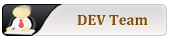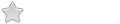- Извлеките содержимое образа Porteus на флешку (распакуйте с помощью WinRar или UltraISO).


- Откройте флешку и перейдите в папку boot.

- Запустите Porteus-installer-for-Windows.exe и нажмите Enter

Заметка. Для сохранения изменений в файловых системах FAT32 и NTFS в Porteus читайте это сообщениеПри загрузке компьютера у Вас появится возможность выбора загрузки нужной (при загрузке биоса, нажатием клавишу F8 или F11 - в зависимости от модели материнской платы) Вам операционной системы.
Так же можно выставить загрузку в BIOS с USB флешки по умолчанию.
При установки Porteus на USB флешку данным методом не происходит затирание загрузочного раздела другой ОС, например Windows.
Вариант для Linux
Если загрузились с дистрибутива Porteus
Самый простой вариант - запустите Porteus installer, введите пароль от root аккаунта (по умолчанию пароль toor) и выберете (на этом шаге будьте внимательнее, иначе испортите загрузочный раздел ОС Windows) смонтированный раздел с флешкой.
Желательно, предварительно, отформатировать раздел USB флешки в файловую систему ext2
Если Вы устанавливаете Porteus на раздел жесткого диска, то форматируйте его в файловой системе ext4
Форматирование и создание swap-раздела можно осуществить с помощью GParted (в Porteus installer запускается нажатием кнопки Partition manager).Так же на флешке можно создать swap-раздел. Подкачка страниц (англ. paging; иногда используется термин swapping от swap, /swɔp/) — один из механизмов виртуальной памяти, при котором отдельные фрагменты памяти (обычно неактивные) перемещаются из ОЗУ во вторичное хранилище (жёсткий диск или другой внешний накопитель, такой как флеш-память), освобождая ОЗУ для загрузки других активных фрагментов памяти. Такими фрагментами в современных ЭВМ являются страницы памяти.
Далее следуйте предложенным рекомендациям
Все - флешка с Porteus стала загрузочной. Выставите загрузку в BIOS с USB флешки и пользуйтесь на здоровье.Не забудьте отметить установку загрузочного. Для этого поставьте две галочки:
и в самом конце, при запросе, напечатайте на английской раскладке ok
- I understand and accept the warning above
- Install bootloader
При установки Porteus на USB флешку данным методом не происходит затирание загрузочного раздела другой ОС, например Windows.
Если загрузились с другого дистрибутива
Откройте терминал и авторизуйтесь в качестве root пользователя
введите командуНапример, в Porteus это можно сделать так:Code: Select all
su toor
Code: Select all
df -hОтмонтируйте флешку с помощью следующей команды:На данном этапе будьте внимательны, иначе отформатируете не тот раздел и потеряете Ваши данные.
Например флешка смонтирована как /dev/sdc1Code: Select all
Файловая система Размер Использовано Дост Использовано% Cмонтировано в /dev/sdc1 3.9G 388M 3.5G 10% /mnt/sdc1
Code: Select all
umount /dev/sdc1Code: Select all
mkfs.ext2 -F -L "Porteus" /dev/sdc1Заметка. Если Вы форматируете раздел жесткого диска, то лучше это сделать в файловой системе ext4где Porteus - это метка диска. Метку диска можно оставить пустой - в зависимости от устройства (флешка-ли это или раздел жесткого диска):Code: Select all
mkfs.ext4 -F -L "Porteus" /dev/sdc1илиCode: Select all
mkfs.ext2 -F -L "" /dev/sdc1Code: Select all
mkfs.ext4 -F -L "" /dev/sdc1
Смонтируйте флешку командойЗаметка. Если появится вопросто соглашаемся с ним, путем ввода y и нажатием клавиши EnterCode: Select all
/dev/sdc1 contains a ntfs file system Proceed anyway? (y,n)Code: Select all
root@blaze:~# mkfs.ext2 -F -L "Porteus" /dev/sdc1 mke2fs 1.43.1 (08-Jun-2016) /dev/sdc1 contains a ext2 file system created on Thu Oct 27 21:31:15 2016 Creating filesystem with 998144 4k blocks and 249984 inodes Filesystem UUID: f70e0d73-1b2b-4a74-a523-5c3c3af272c1 Superblock backups stored on blocks: 32768, 98304, 163840, 229376, 294912, 819200, 884736 Allocating group tables: done Writing inode tables: done Writing superblocks and filesystem accounting information: done root@blaze:~#
Code: Select all
mount -t ext2 /dev/sdc1Скачайте образ Porteus, например в /home/guest/Загрузки (путь может быть другой, тогда введите его правильно в командах представленных ниже), и введите команды:Заметка. Если монтируете раздел жесткого диска, то команда будет такой:Code: Select all
mount -t ext4 /dev/sdb1
Code: Select all
mkdir /media/porteus
mount -t iso9660 -o loop /home/guest/Загрузки/Porteus-MATE-v3.2-x86_64.iso /media/porteus
cp -a /media/porteus/* /mnt/sdc1/
umount /media/porteus
rmdir /media/porteus
cd /mnt/sdc1/boot/
./Porteus-installer-for-Linux.com
Все - флешка с Porteus стала загрузочной. Выставите загрузку в BIOS с USB флешки и пользуйтесь на здоровье.
При установки Porteus на USB флешку данным методом не происходит затирание загрузочного раздела другой ОС, например Windows.
Идеальный способ установки двух ОС Porteus и Windows на ПК - это установка первой ОС на первый жесткий диск, а второй ОС на второй жесткий диск. Тем самым загрузочные разделы ОС будут изолированны друг от друга (не будут мешать друг другу).
При загрузке компьютера у Вас появится возможность выбора загрузки нужной (при загрузке биоса, нажатием клавиши F8 или F11 - в зависимости от модели материнской платы) Вам операционной системы.Порядок установки (какую ОС ставить на какой диск) на Ваше усмотрение, главное последовательность действий, чтобы каждый загрузочный операционной системы оказался на своем жестком диске, а не заменил загрузочный другой операционной системы.